Ibland finns det saker som behöver ändrasbildstorlek. Detta kan bero på många faktorer. För det första, ju högre bildens upplösning, desto större är storleken, och sådana filer kan vara problematiska att lagra på enheten. För det andra, om du behöver ladda upp ett foto via Internet kan det uppstå problem eftersom vissa filhanteringstjänster har en maximalt tillåten bildstorleksgräns.
Det är därför i den här artikeln vi kommer att prata om hur man ändrar upplösningen på ett foto. Detta kan komma till nytta när du arbetar på en dator, så låt oss komma igång.
Vad är tillstånd
Först och främst, låt oss ta reda på vad ett tillstånd är. Och termen är i grunden enkel: upplösning är antalet pixlar vertikalt och horisontellt i en bild.
Som ni vet har fler bilder sammapixlar, desto större är storleken. Men i vår tid finns det ett otaligt antal program som kan minska bilden och därmed minska dess storlek och utan att förlora kvaliteten. Låt oss nu prata mer detaljerat om hur man ändrar upplösningen på ett foto.
Jag skulle också vilja säga att med en minskning av antalet pixlar i förhållande till det ursprungliga värdet förlorar fotot inte kvalitet, men om samma värde ökas kommer skillnaden att märkas.
Metod nummer 1. Måla
Alla känner nog till programmet Paint. Men trots det lilla antalet funktioner kan den hjälpa till att ändra upplösningen på ett foto.
Så låt oss säga att du har ett foto medupplösning 3000 med 4000, och du vill halvera det antalet. För att göra detta öppnas Paint. Du kan använda sökningen genom att ringa den med hjälp av Win + Q-tangenterna. Klicka därefter direkt på "File" och välj "Open". I utforskaren som visas anger du sökvägen till önskat foto och klickar på "Öppna".
Ditt foto ligger nu framför dig. Klicka på "Ändra storlek" om du vill ändra upplösningen. Den här knappen finns i det övre fältet bredvid Välj.

Nu har ett litet fönster öppnat, där införst och främst måste du välja i vilka värden storleken ska ändras. Det finns två alternativ att välja mellan: pixlar och procentsatser. Vi väljer den första. Nu måste du markera kryssrutan "Behåll proportioner", detta förhindrar fallet när fotot smalnar eller kläms.
Nu kan du börja ändra storlek.Eftersom vi ursprungligen ville minska bilden med hälften anger vi värdet 2000 i fältet "Horisontellt". Du kanske har lagt märke till att fältet "Vertikalt" har fyllts i av sig självt, detta beror på det faktum att "Behåll aspekt förhållandet "kryssrutan är markerad".
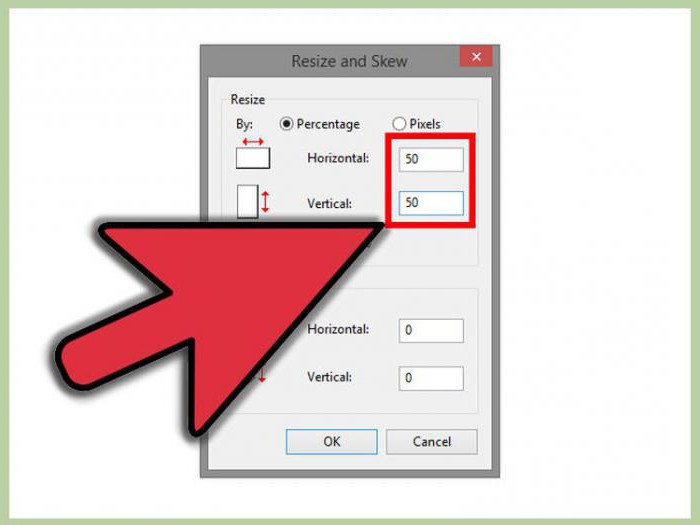
Klicka nu på OK så kan vi säkert spara fotot i en ny storlek: "File - Save".
Detta var det första sättet att ändra upplösningen på ett foto - i Paint, låt oss nu gå vidare till det andra.
Metod nummer 2. Adobe PhotoShop
Nu går vi från små till stora, mer exakt frånMåla till PhotoShop. Naturligtvis är det här två bildredigerare, men de är inte lika, men detta tillvägagångssätt skiljer sig inte radikalt från den tidigare.
Så vi börjar räkna ut hur vi kan förändrasfotoupplösning i PhotoShop-programmet. Först måste du öppna den. Omedelbart efter det klickar du på "Arkiv" och sedan "Öppna" och navigerar vägen till ditt foto.
Klicka nu på "Bild" i samma verktygsfält. I listan väljer du raden "Bildstorlek ...". Eller så kan du bara trycka på Alt + Ctrl + I kortkommandon.
I fönstret som visas markerar du omedelbart rutan bredvid "Behåll bildförhållande". Och i kolumnen "Dimension" väljer du "Pixlar" i rullgardinsmenyn. Nu kan du ändra storlek på fotot.

Efter det är det bara att spara det, mendet måste göras på ett något annat sätt. Klicka på "File" och sedan "Save As ..." och välj BMP-format. Detta kommer att behålla bildkvaliteten som originalet.
Nu vet du hur du ändrar upplösningen på ett foto utan att tappa kvalitet med PhotoShop-programmet.
slutsats
Som du kanske har märkt, för att ändra fotot,du behöver inte veta mycket. Vem som helst kan utföra ovanstående manipulationer, och i slutändan får du vad du vill: fotot kommer att ändras, men kvaliteten förblir densamma och filstorleken minskar märkbart. Vi hoppas att den här artikeln har gett dig svar på din fråga om hur du ändrar upplösningen på ett foto.











